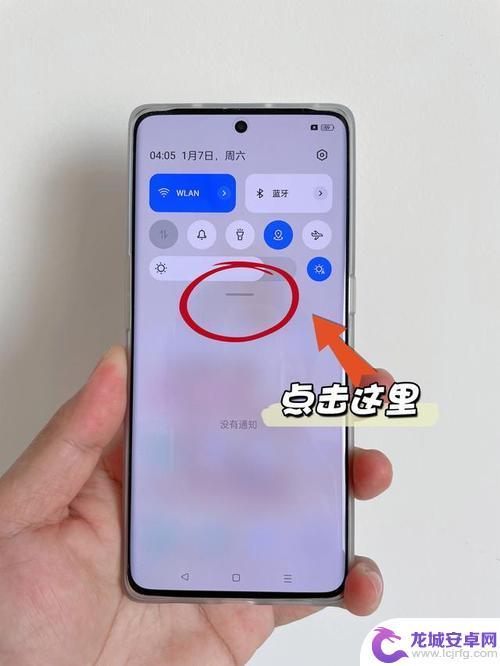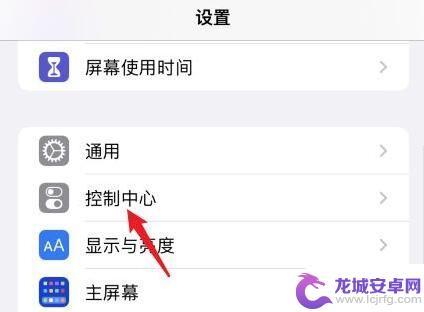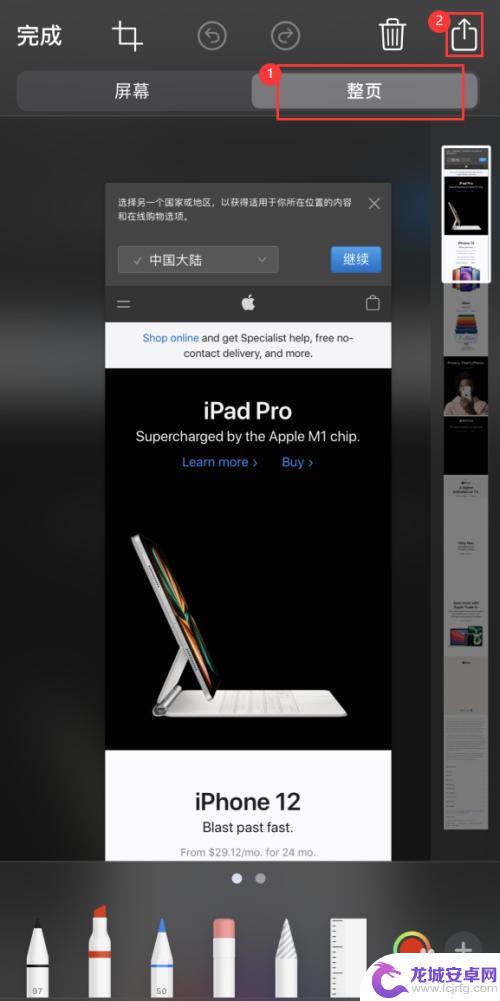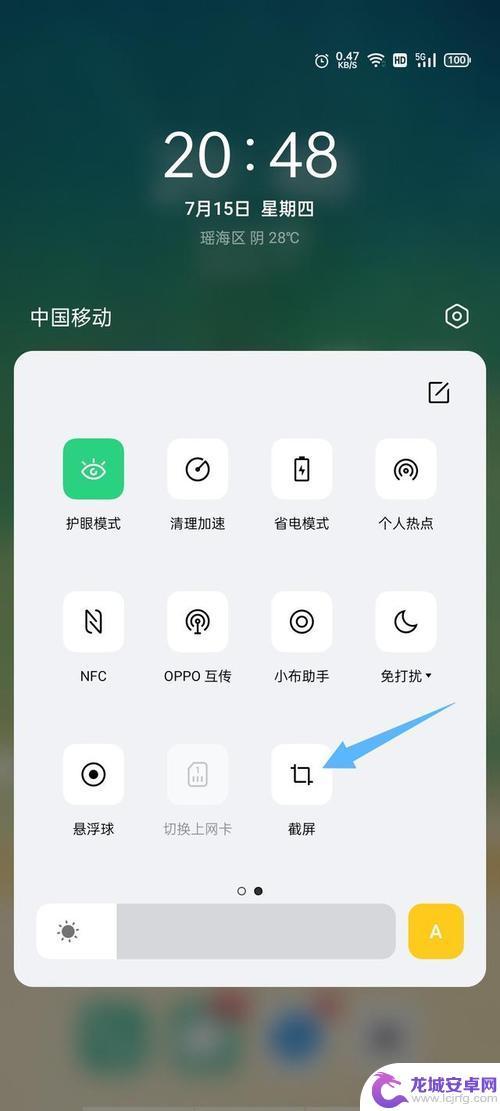0ppo手机如何截图 oppo手机截屏操作步骤
在日常使用手机的过程中,截图是一项非常常见的操作,对于拥有OPPO手机的用户来说,截图操作也变得非常简单。只需按照一定的步骤,就能快速完成截图操作。通过截图用户可以方便地保存重要信息、分享有趣内容,或者记录自己的手机界面。在这篇文章中我们将介绍OPPO手机如何进行截图操作,让您轻松掌握这一技巧。
oppo手机截屏操作步骤
操作方法:
1、先按住手机的电源键,在按音量的下键。两个键同时按,即可截屏
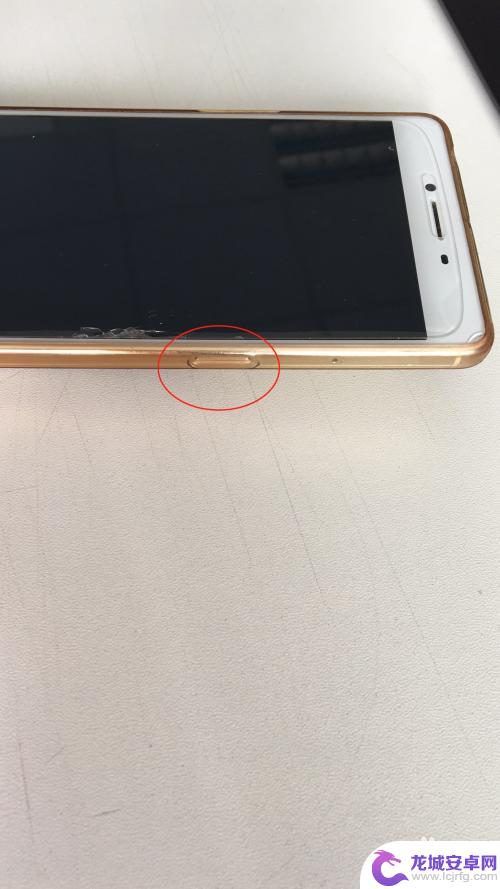
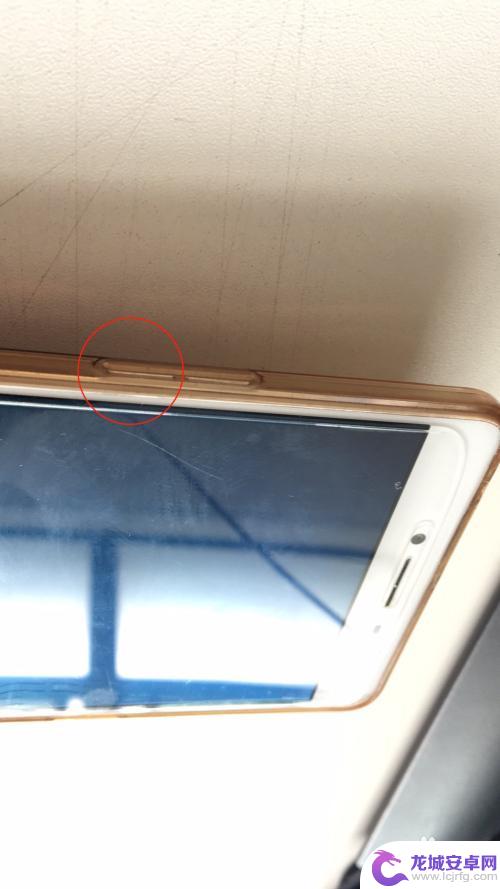
2、找到oppo手机的“设置”-“手体感势”-“亮屏手势”-“三指截屏”打开三指截屏的功能键,在任意手机屏幕界面都能够用三指进行下滑截屏
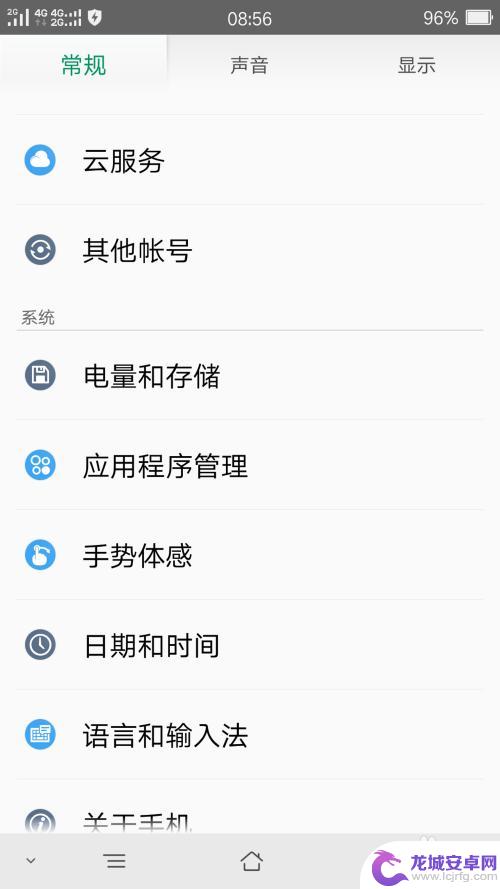
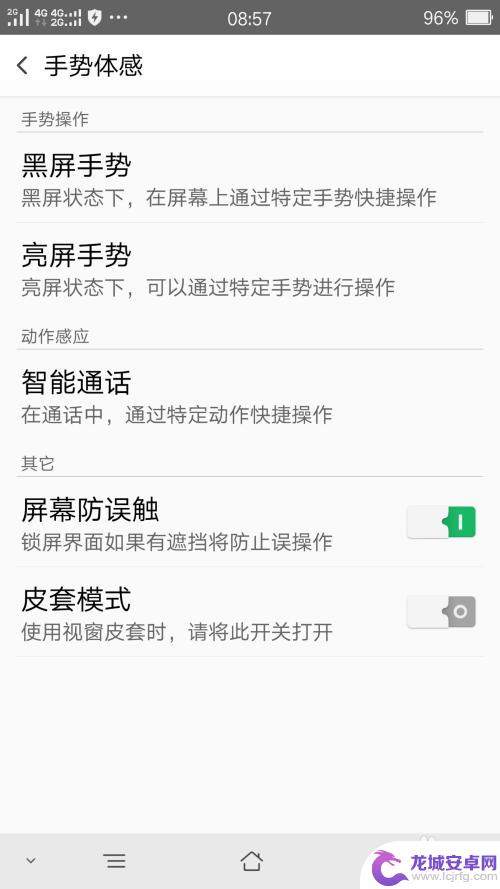
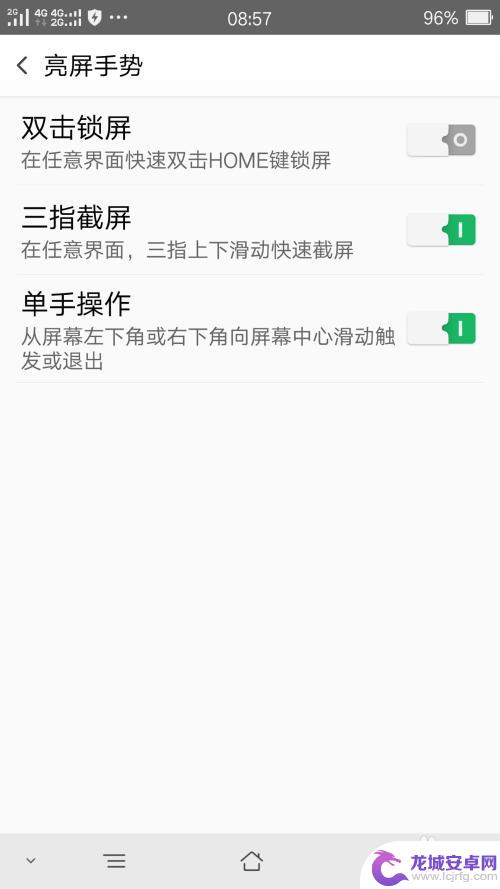
3、借用第三方软件
打开qq后,在qq设置里面找到辅助功能——摇动手机截屏,打开后就能摇动手机截屏呢
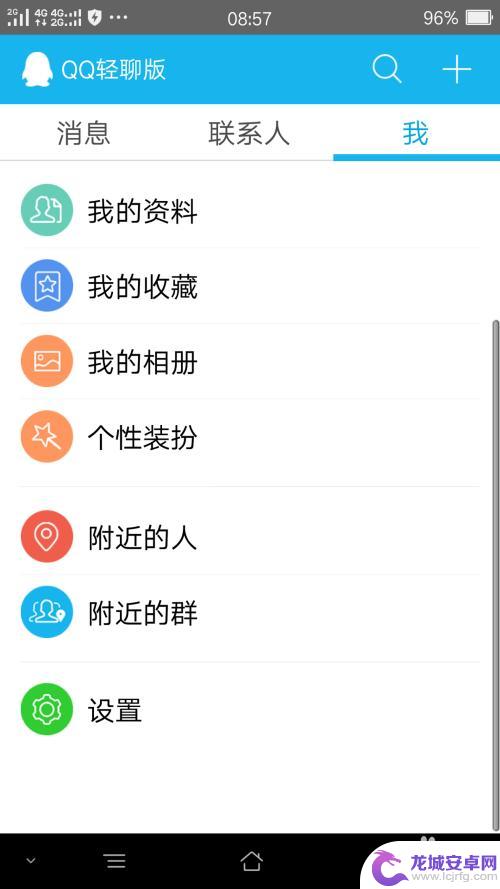
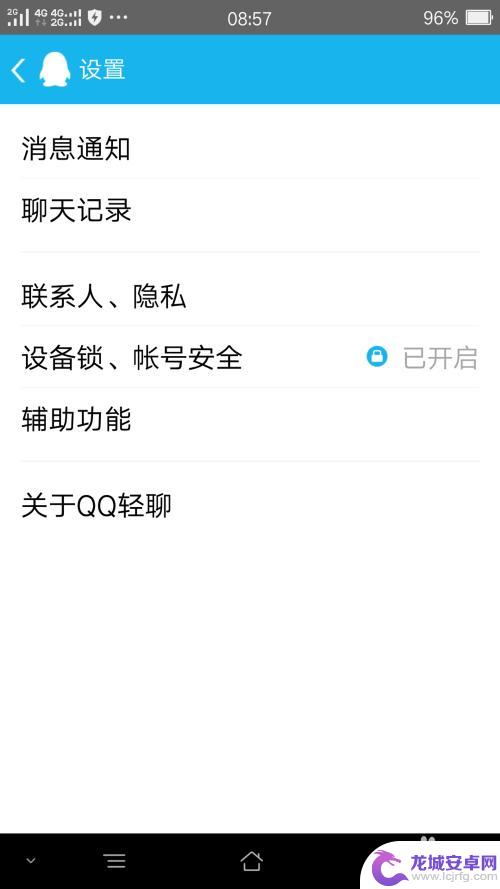
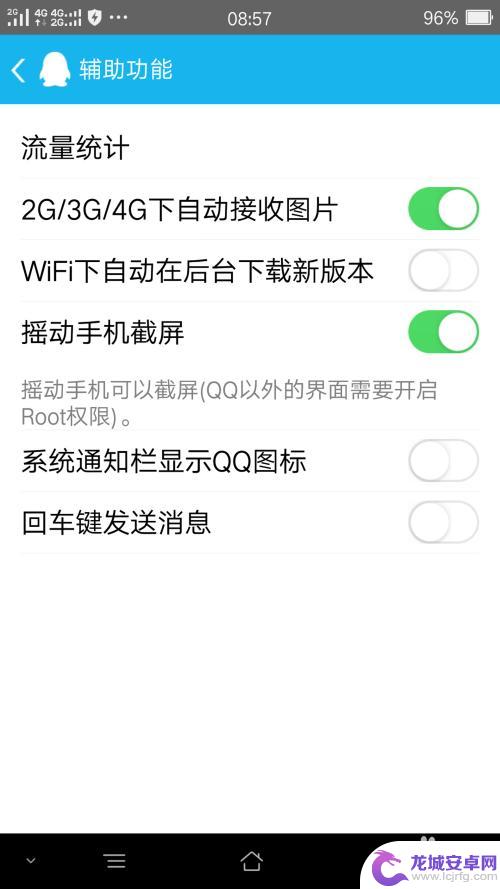
4、下载截图软件
一般来说,安卓手机都遵循着第一步的截图方法,如果已经会用第一步的方法了那下载新的截图软件来截图就没有必要了
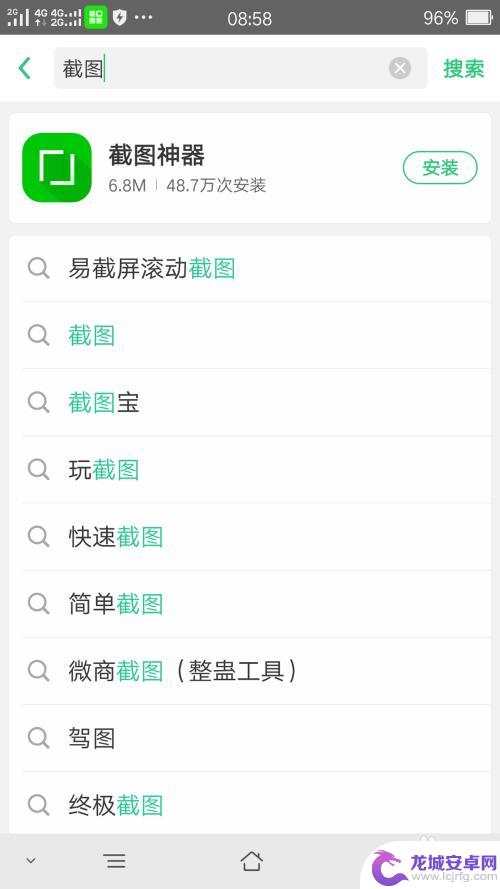
5、当手机截图后,打开手机的相册就能看到截图的内容,在【/Pictures/Screenshots】目录下即可找到截屏图片。
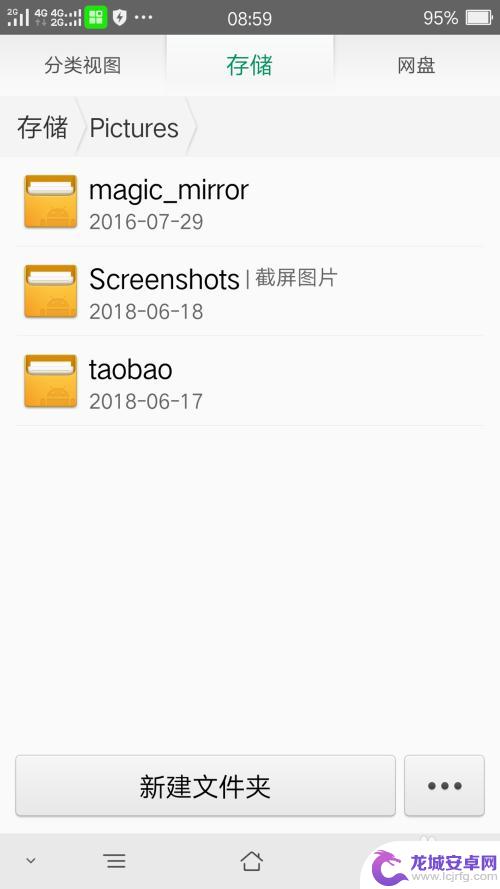
以上就是0ppo手机如何截图的全部内容,有出现这种现象的小伙伴不妨根据小编的方法来解决吧,希望能够对大家有所帮助。
相关教程
-
长截图oppo手机怎么截 oppo手机长截图操作
在日常使用手机的过程中,我们经常需要截取屏幕上的长图,以便更好地展示内容或保存信息,而对于拥有oppo手机的用户来说,如何进行长截图操作可能是个值得探讨的问题。oppo手机提供...
-
vivoy77e手机怎样快捷截图 vivo Y77e如何进行截屏操作步骤
vivo Y77e手机是一款功能强大的智能手机,它不仅外观时尚,性能稳定还具备便捷的截图功能,想要快速截取手机屏幕内容?不用担心vivo Y77e手机为您提供了简单易操作的截屏...
-
苹果手机上如何截长图片 苹果手机截长图的操作步骤
在现如今的社交媒体时代,我们经常会遇到需要截取长图片的情况,例如截取整个网页、聊天记录或者朋友圈长图,而对于苹果手机用户来说,截取长图片的操作步骤也变得...
-
苹果手机如何截长图截屏苹果12 iPhone12如何进行长截屏操作步骤
苹果手机是一款备受欢迎的智能手机品牌,其操作简单易用的特点备受用户喜爱,在日常使用中有时我们需要对手机屏幕进行长截图截屏操作,以便更好地保存和分享信息。苹果12 (iPhone...
-
如何手机截图截长图 电脑长截图的操作步骤
如今,手机截图已经成为我们日常生活中不可或缺的一项功能,无论是分享精彩瞬间,记录重要信息,还是解决问题时需要与他人共享屏幕内容,手机截图都能帮助我们轻松实现...
-
oppo手机怎么发截图 oppo手机截屏快捷键
在日常生活和工作中,我们经常需要对手机屏幕进行截屏操作,以便于记录重要信息或与他人分享,对于OPPO手机用户来说,截屏操作简单快捷,可以通过快捷键实现。那么,OPPO手机怎么发...
-
如何用语音唤醒苹果6手机 苹果手机语音唤醒功能怎么开启
苹果6手机拥有强大的语音唤醒功能,只需简单的操作就能让手机立即听从您的指令,想要开启这项便利的功能,只需打开设置,点击Siri和搜索,然后将允许Siri在锁定状态下工作选项打开...
-
苹果x手机怎么关掉 苹果手机关机关不掉解决方法
在我们日常生活中,手机已经成为了我们不可或缺的一部分,尤其是苹果X手机,其出色的性能和设计深受用户喜爱。有时候我们可能会遇到一些困扰,比如无法关机的情况。苹果手机关机关不掉的问...
-
如何查看苹果手机详细信息 苹果手机如何查看详细设备信息
苹果手机作为一款备受瞩目的智能手机,拥有许多令人称赞的功能和设计,有时我们可能需要查看更详细的设备信息,以便更好地了解手机的性能和配置。如何查看苹果手机的详细信息呢?通过一些简...
-
手机怎么把图片保存到u盘 手机照片传到U盘教程
在日常生活中,我们经常会遇到手机存储空间不足的问题,尤其是拍摄大量照片后,想要将手机中的照片传输到U盘中保存是一个很好的解决办法。但是许多人可能不清楚如何操作。今天我们就来教大...